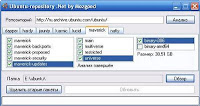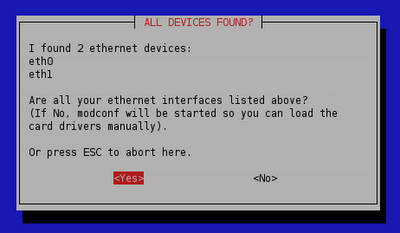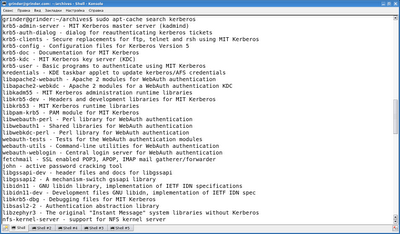Как почистить меню загрузки GRUB - 2
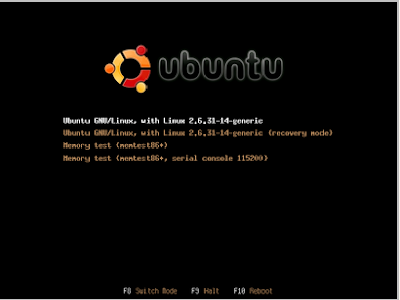
Многих раздражают накапливающие «ядра» в меню загрузки. Оно и понятно — кому нужен список из 10 старых ядер тем более, что запускаешь всегда одно — самое последнее? К тому же, дисковое пространство они тоже «кушают». В общем, время от времени желательно чистить систему (а заодно и меню загрузчика) от этого «старья». Как обычно, существует несколько способов это сделать. Способ №1 (для опытного пользователя) Откройте менеджер пакетов Synaptic, наберите в поиске первые числа из номера ядра. Например, «2.6.3». В результате вы получите список установленных ядер. Старые можно удалить. В результате при следующей перезагрузки удаленных вами ядер в меню загрузки уже не будет. Отмечу что этот способ подойдет опытному пользователю Ubuntu, новичок может накосячить и удалить то что не следует. Хотя при наличие LiveCD (LiveDVD) все поправимо. Способ №2 (для новичка) Существует и более безопасный способ почистить ядра — воспользоваться утилитой Ubuntu Tweak. Для этого запустите программу и выберите